Die meisten Standardtastaturen für Android sind ziemlich gut, aber ob Sie nach mehr Anpassungsoptionen suchen, möchten Sie eine neue Layout oder irgendetwas anderes dazwischen: Das Umschalten auf eine neue Tastatur erfordert nur ein paar Fingertipps und ein wenig die Geduld. Benötigen Sie Hilfe, um dies herauszufinden? Hier finden Sie eine schrittweise Anleitung, wie dieser Prozess genau aussieht.
In diesem Handbuch verwendete Produkte
- Das Google-Handy: Google Pixel 4 (Ab 627 US-Dollar bei Amazon)
So laden Sie eine neue Tastatur herunter
Als erstes müssen Sie eine neue Tastatur aus dem Play Store herunterladen. Lassen Sie uns das ausschalten.
- Öffne das Google Play Store auf Ihrem Telefon.
- Suche "Tastatur".
- Wählen Sie die Tastatur aus, die Sie herunterladen möchten (für dieses Beispiel verwenden wir SwiftKey).
-
Zapfhahn Installieren.


 Quelle: Joe Maring / Android Central
Quelle: Joe Maring / Android Central
So ändern Sie Ihre Tastatur
Nachdem Sie eine Tastatur (oder zwei) heruntergeladen haben, die Sie ausprobieren möchten, erfahren Sie hier, wie Sie sie verwenden können.
- Öffne das die Einstellungen auf Ihrem Telefon.
- Scrollen Sie nach unten und tippen Sie auf System.
-
Zapfhahn Sprachen & Eingabe.

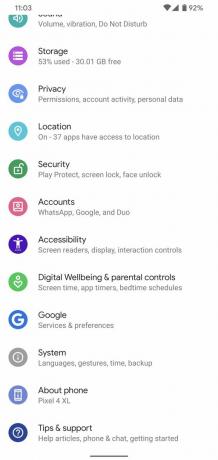
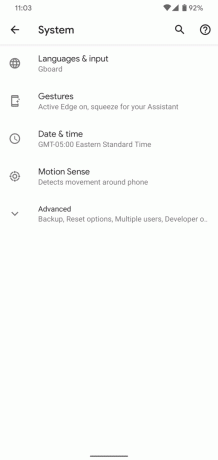 Quelle: Joe Maring / Android Central
Quelle: Joe Maring / Android Central - Zapfhahn Virtuelle Tastatur.
-
Zapfhahn Tastaturen verwalten.
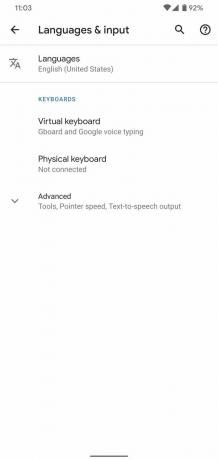
 Quelle: Joe Maring / Android Central
Quelle: Joe Maring / Android Central - Zapfhahn der Umschalter neben der Tastatur, die Sie gerade heruntergeladen haben.
-
Zapfhahn in Ordnung.
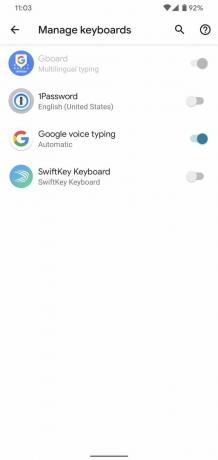

 Quelle: Joe Maring / Android Central
Quelle: Joe Maring / Android Central - Öffnen Sie Ihre Tastatur (dies kann in Ihrer SMS-App, Google Mail, Google Search sein - alles, was die Tastatur öffnet).
- Tippen Sie auf die Tastatursymbol in der unteren rechten Ecke.
-
Tippen Sie auf die Tastatur, zu der Sie wechseln möchten.


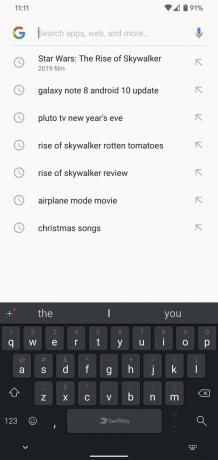 Quelle: Joe Maring / Android Central
Quelle: Joe Maring / Android Central
Und damit sind Sie fertig! Wenn Sie jemals wieder zu Ihrer alten Tastatur wechseln möchten, führen Sie einfach die obigen Schritte aus. Viel Spaß beim Tippen!
Unsere Top-Ausrüstung wählt
Andrew Myrick
Andrew Myrick ist freiberuflicher Autor bei Android Central. Er genießt alles, was mit Technologie zu tun hat, einschließlich Tablets, Smartphones und allem dazwischen. Vielleicht sammelt er am liebsten verschiedene Kopfhörer, auch wenn sie alle in derselben Schublade landen.
